捷速OCR文字识别软件编辑文档的图文步骤
作者:凹凸曼日期:2022-08-05

捷速ocr文字识别软件-7.5.8.3 官方版
立即查看
办公软件占存:2.52MB时间:2022-10-27
软件介绍: 捷速ocr文字识别软件是能够将图片转换成WORD、文字等形式的OCR文字识别软件,捷速ocr文字识别软…
有的亲们对捷速OCR文字识别软件编辑文档的操作不是特别了解,而本节就介绍了捷速OCR文字识别软件编辑文档的图文步骤,还不了解的朋友就跟着小编学习一下吧,希望对你们有所帮助。
1、打开捷速OCR文字识别软件,需要把识别的格式改一下,可在设置功能选项中选择”DOCX文件“或”DOC文件“这样转换出来的文件就是WORD格式文件了。
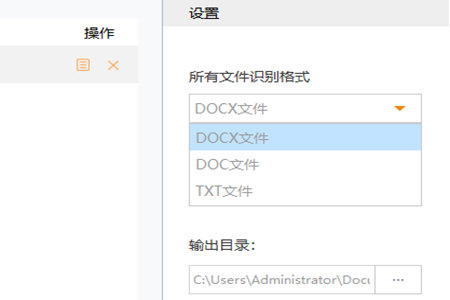
2、将图像文件导入转成WORD格式文件即可。
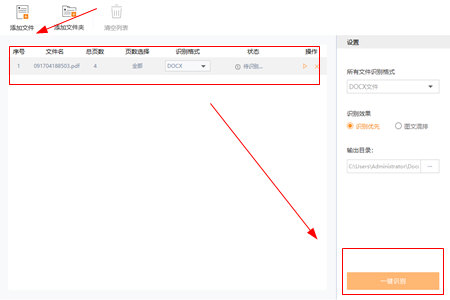
3、待识别完成后,点击转换完成文件后面的文档格式图案按钮即可。
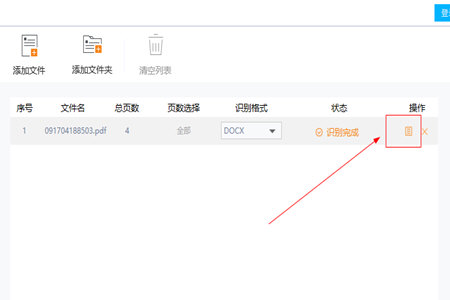
4、然后就能对转换之后的文档进行编辑修改了。

以上这里为各位分享了捷速OCR文字识别软件编辑文档的图文步骤。有需要的朋友赶快来看看本篇文章吧。
© 版权声明
THE END




暂无评论内容